Google पत्रक Microsoft Excel का एक उत्कृष्ट विकल्प है। हम में से कुछ को यह भी लगता है कि यह बेहतर है। यह बहुत अधिक सहज ज्ञान युक्त है। चीजों को खोजने के लिए हमेशा रुके बिना चीजों को ढूंढना और करना आसान होता है।
इसके साथ ही कहा, हालांकि, वहाँ हैं Google पत्रक के बारे में कुछ ऐसी बातें जिनका पता लगाना शुरू में थोड़ा मुश्किल हो सकता है। यह लगभग सभी सॉफ़्टवेयर के लिए सच है, चाहे निर्माता कोई भी हो।
हाल ही में शीट्स में काम करते समय, मैंने किसी तरह कुछ पंक्तियों को छिपाने में कामयाबी हासिल की, बिना यह जाने कि मैंने ऐसा किया है। मैं अब भी कहता हूं कि यह मेरी बिल्ली थी जिसने मेरे लिए यह किया था जब मैं बाहर था और मेरा लैपटॉप टेबल पर खुला बैठा था। हालाँकि ऐसा हुआ, मैं समझ नहीं पा रहा था कि उन्हें कैसे वापस लाऊँ। एक बार जब मैंने किया, तो मैंने फैसला किया कि जो मैंने पाया है उससे दूसरों को फायदा हो सकता है।
Google पत्रक में कॉलम और पंक्तियों को छिपाना
विशिष्ट पंक्तियों को छिपाने के लिए, बाईं ओर पंक्ति की संख्या पर राइट-क्लिक करें और चुनें "पंक्ति छुपाएं।" यदि आपको एक ही समय में कई पंक्तियों को छिपाने की आवश्यकता है, तो अपना होल्ड करें
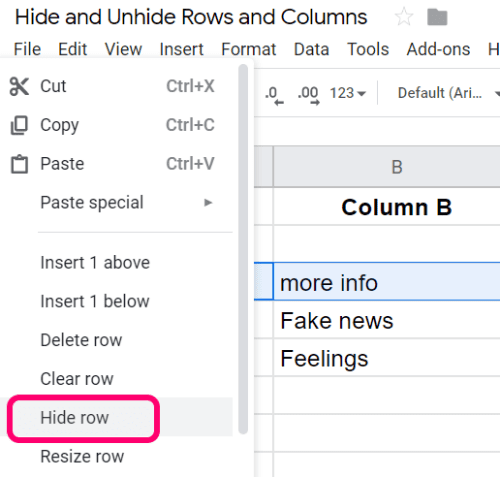
पंक्ति तुरंत "गायब हो जाती है", और पत्रक आपको याद दिलाने के लिए तीर मार्कर छोड़ देगा कि एक पंक्ति गायब है।

किसी कॉलम को छिपाने के लिए, उसी प्रक्रिया का पालन करें। उस कॉलम पर राइट-क्लिक करें जिसे आप नहीं देखना चाहते हैं, और चुनें "कॉलम छुपाएं।" फिर से, यदि आप एक से अधिक कॉलम छिपाना चाहते हैं, तो अपना होल्ड करें "खिसक जाना" नीचे की ओर फिर दाईं ओर सबसे दूर वाले कॉलम पर क्लिक करें जिसे आप छिपाना चाहते हैं। अब, राइट-क्लिक करें और चुनें कॉलम छुपाएं… ..” (आपके द्वारा चुने गए कॉलम की संख्या संवाद में दिखाई जाएगी।)
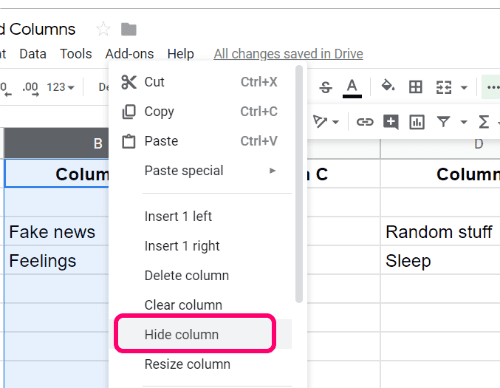
फिर से, Google आपको दिखाने और याद दिलाने वाले मार्करों को पीछे छोड़ देगा कि वहां एक और कॉलम होना चाहिए।
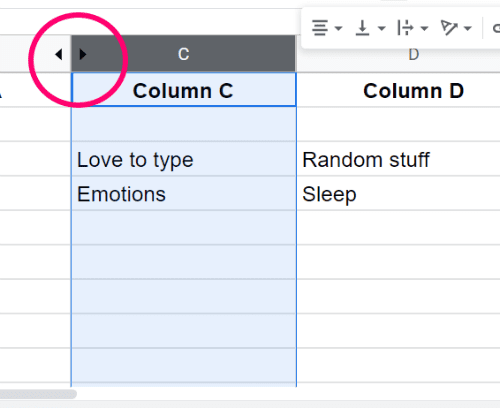
जो चीजें आपने छिपाई हैं, वे गायब नहीं हुई हैं - जानकारी अभी भी है... तो चलिए अब इसे सामने लाते हैं।
Google पत्रक में पंक्तियों और स्तंभों को दिखाना
पत्रक में किसी पंक्ति या स्तंभ को दिखाने के लिए, बस पीछे छोड़े गए तीरों पर क्लिक करें, जैसा कि ऊपर स्क्रीनशॉट में दिखाया गया है। जादुई रूप से, जो चीजें आपने छिपाई थीं, वे अब बहाल हो गई हैं।
जब शीट्स के भीतर काम करने की बात आती है तो आपके पास और कौन से प्रश्न या उलझनें हैं?